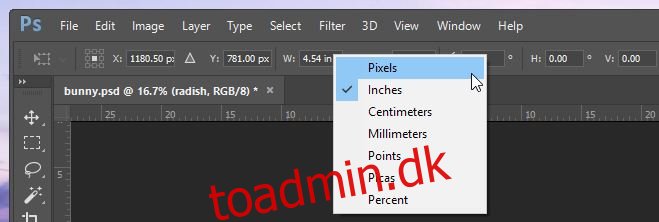Photoshop lader dig tegne figurer. Du kan frit tegne figurer, eller du kan indtaste deres nøjagtige dimensioner. Geometriske former er næsten aldrig et problem, men det samme gælder ikke for ikke-geometriske former. Photoshop har en del tegneværktøjer, så du vil højst sandsynligt have mange forskellige lag og elementer i en enkelt fil, som ikke er geometriske. Til tider skal du måske finde ud af dimensionen af alt i et lag eller blot dimensionerne af et enkelt element. Det er ret nemt at finde ud af, hvis du ved, hvor du skal lede.
Bredde og højde på et lag
For at være klar, er dette ikke størrelsen på lærredet. Et lag kan være godt inde i lærredet, og dets elementer kan også ligge uden for det. Dette refererer til bredden og højden af alt i et bestemt lag.
For at finde bredden og højden af et lag skal du vælge det i vinduet Lag. Tryk på Ctrl+T eller Kommando+T og se på den øverste bjælke. Du vil se to felter for W (bredde) og H (højde), der fortæller dig lagets dimensioner. Højreklik inde i disse felter for at ændre enhederne, f.eks. tommer til pixel.
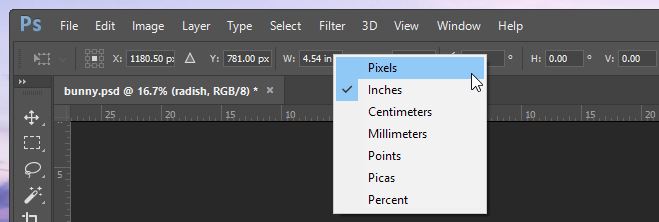
Et elements bredde og højde
Et element er alt inde i et lag, men ikke alt i laget. For eksempel kan du have en firkant og et rektangel på det samme lag. Hvis du kun vil finde dimensionerne af rektanglet, virker den tidligere metode ikke.
For at finde dimensionerne af et element, skal du først vælge det. Intet andet element på laget bør vælges. Det kan være lidt vanskeligt at vælge et enkelt element. Vi anbefaler at bruge Magic Wand-værktøjet for at gøre det nemmere.
Når elementet er valgt, skal du gå til Windows>Info (eller blot trykke på F8-tasten). Dette åbner infovinduet, som blandt andet inkluderer bredden og højden af det valgte element. Se på W- og H-posterne i det lille vindue nedenfor.
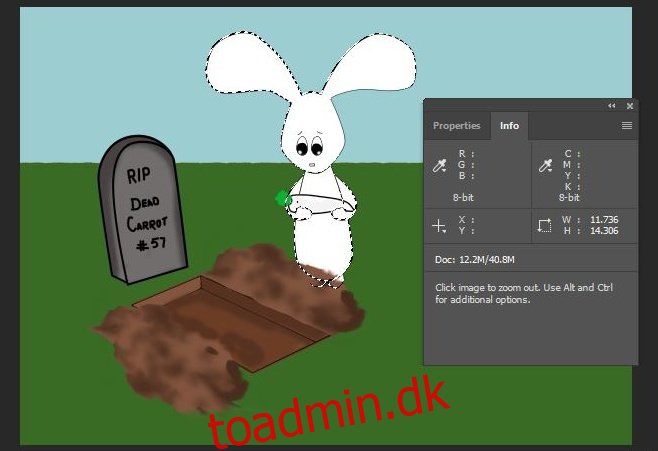
Desværre får du kun bredden og højden for elementer i tommer. Du kan ikke ændre dem til en anden enhed som Pixels, i hvert fald ikke efter vores bedste viden. Hvis du kender en måde at lave hat, så lad os det vide i kommentarerne.